在我们做客户关系管理系统的Winform界面的时候,需要对进展阶段这个属性进行一个方便的动态切换和标记处理,如我们根据不同的进展阶段显示不同的相关信息,也可以随时保存当前的阶段信息。其实也是一个比较常见的功能,我们可以把字典列表扁平化动态展示在控件上,然后根据用户选择的阶段位置进行切换即可,本篇随笔就是在客户的需求基础上完善这个功能。 点击获取WinForm界面开发工具
一、进展阶段的动态展示和处理
我们来看看界面的大致情况:
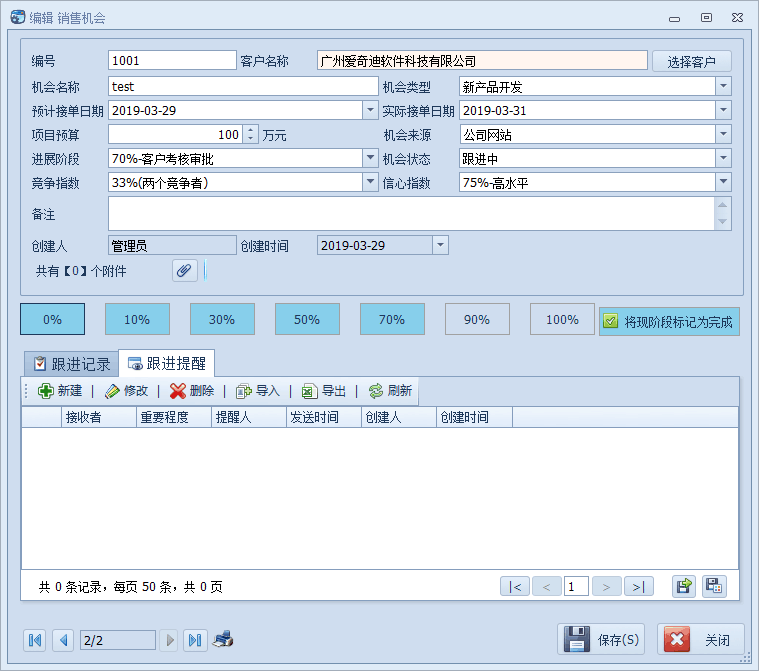
其实这部分是根据字典列表进行动态展示的,也就是使用一个用户控件进行处理即可。

为了实现这个功能,我们先创建一个用户控件,如下界面所示,保留一个按钮,这个我们让它先占着位置,最后还是把它追加到最后的位置上即可。

为了展示所有阶段,并记录当前阶段,我们设置了两个变量,放在用户控件里面。
/// <summary>
/// 阶段列表
/// </summary>
public List<CListItem> StageList { get; set; }
/// <summary>
/// 当前阶段的值
/// </summary>
public double CurrentStage { get; set; }
然后为了在切换和保存两个事件触发外部处理,我们添加两个事件处理,如下所示:
/// <summary>
/// 选中某个阶段的处理事件
/// </summary>
public EventHandler OnSelectedStageHandler { get; set; }
/// <summary>
/// 设置阶段完成的处理事件
/// </summary>
public EventHandler OnSetCompleteStage { get; set; }
这样用户控件看起来就像是这样子的代码了。
/// <summary>
/// 阶段控件显示
/// </summary>
public partial class StageControl : BaseUserControl
{
/// <summary>
/// 阶段列表
/// </summary>
public List<CListItem> StageList { get; set; }
/// <summary>
/// 当前阶段的值
/// </summary>
public double CurrentStage { get; set; }
/// <summary>
/// 选中某个阶段的处理事件
/// </summary>
public EventHandler OnSelectedStageHandler { get; set; }
/// <summary>
/// 设置阶段完成的处理事件
/// </summary>
public EventHandler OnSetCompleteStage { get; set; }
为了动态展示控件的信息,我们需要使用一个自定义函数来对控件按钮的位置进行判断并绘制,这样可以根据需要进行相关样式的定义,也可以动态变化阶段的列表内容。
/// <summary>
/// 初始化控件
/// </summary>
public void Init()
{
this.Controls.Clear();//清空界面
//根据阶段列表数量计算每个选项的大小
if (StageList != null && StageList.Count > 0)
{
var count = StageList.Count;
//计算每项的宽度、高度
var width = (this.Width-150) * 0.8 / (count * 1.0);
var height = this.Height * 0.8;
//计算间隔位置,默认为0,最大不超过20宽度
double space = 0;
if ((count - 1) > 0)
{
space = (this.Width * 0.2) / ((count - 1) * 1.0);
}
space = (space > 20) ? 20 : space; //限定最大间隔20
//根据列表项目,动态构建按钮显示项目
int i = 0;
foreach (CListItem item in StageList)
{
double value = Convert.ToDouble(item.Value);
SimpleButton button = new SimpleButton();
button.Text = value.ToString("P0");//显示百分比
button.ToolTip = item.Text;
button.Tag = value;
button.ButtonStyle = BorderStyles.HotFlat;
button.Appearance.Options.UseBackColor = true;
//根据所处阶段设置背景色
if(CurrentStage >= value)
{
button.Appearance.BackColor = Color.SkyBlue;
}
else
{
button.Appearance.BackColor = Color.Transparent;
}
//按钮的单击事件,触发对外部的处理
button.Click += (s,e)=>
{
var currentStep = (SimpleButton)s;
CurrentStage = Convert.ToDouble(currentStep.Tag);
if(OnSelectedStageHandler != null)
{
OnSelectedStageHandler(s, e);
}
Init();
};
//根据计算好的信息,设置按钮大小和位置
button.Size = new Size((int)width, (int)height);
button.Location = new Point(i * (int)(width + space), 0);
this.Controls.Add(button);
i++;
}
this.btnSetComplete.Location = new Point(this.Width-145, 4);
this.Controls.Add(btnSetComplete);
}
}
如果是要保存状态,也交由事件处理:
/// <summary>
/// 完成操作,触发外部对状态的保存
/// </summary>
private void btnSetComplete_Click(object sender, EventArgs e)
{
if(OnSetCompleteStage != null)
{
OnSetCompleteStage(sender, e);
}
}
二、外部窗体使用自定义控件
创建好用户控件后,在外部窗体使用这个用户控件的时候,我们把它拖到窗体界面里面,如下设计界面效果所示。
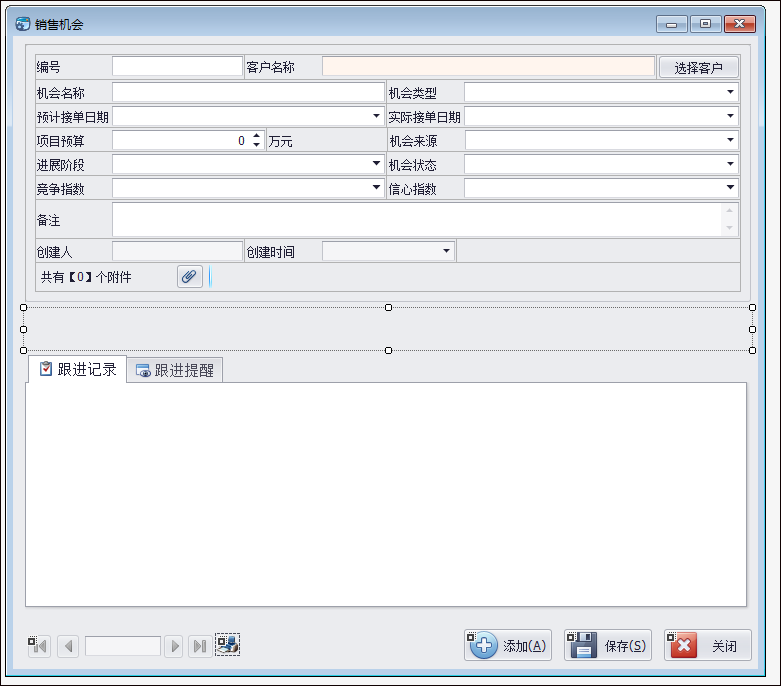
在这个窗体里面,初始化控件的事件处理,用来做选择的变化处理和保存状态处理。
this.stageControl1.OnSelectedStageHandler += (s, e) =>
{
this.txtStage.SetComboBoxItem(string.Concat(this.stageControl1.CurrentStage));
};
this.stageControl1.OnSetCompleteStage += (s, e) =>
{
if (!string.IsNullOrEmpty(ID))
{
this.txtStage.SetComboBoxItem(string.Concat(this.stageControl1.CurrentStage));
var result = CallerFactory<ISaleChanceService>.Instance.UpdateStage(tempInfo.ID, this.stageControl1.CurrentStage);
ShowMessageAutoHide(result.Success ? "设置成功" : "设置失败");
ProcessDataSaved(null, null);
}
};
我们在调用窗体使用这个进展阶段的控件的时候,需要给它初始化数据,如下是对字典信息的绑定给它。
/// <summary>
/// 初始化数据字典
/// </summary>
private void InitDictItem()
{
//初始化代码
this.txtStatus.BindDictItems("机会状态");
this.txtSource.BindDictItems("机会来源");
this.txtChanceType.BindDictItems("机会类别");
this.txtCompetitiveIndex.BindDictItems("机会竞争指数");
this.txtConfidenceIndex.BindDictItems("机会信心指数");
this.txtStage.BindDictItems("机会进展阶段");
var listItem = DictItemUtil.GetDictByDictType("机会进展阶段");
this.stageControl1.StageList = listItem;
}
然后在界面显示的时候,调用Init函数即可,如下代码所示。
//初始化显示控件 this.stageControl1.Init();
实际项目运行的整体效果如下所示。

DevExpress WinForm拥有180+组件和UI库,能为Windows Forms平台创建具有影响力的业务解决方案。DevExpress WinForms能完美构建流畅、美观且易于使用的应用程序,无论是Office风格的界面,还是分析处理大批量的业务数据,它都能轻松胜任!
本文转载自:博客园 - 伍华聪
DevExpress技术交流群4:715863792 欢迎一起进群讨论
更多DevExpress线上公开课、中文教程资讯请上中文网获取

欢迎任何形式的转载,但请务必注明出处,尊重他人劳动成果
转载请注明:文章转载自:DevExpress控件中文网 [https://www.devexpresscn.com/]
本文地址:https://www.devexpresscn.com/post/2522.html

 联系电话:023-68661681
联系电话:023-68661681





 返回
返回